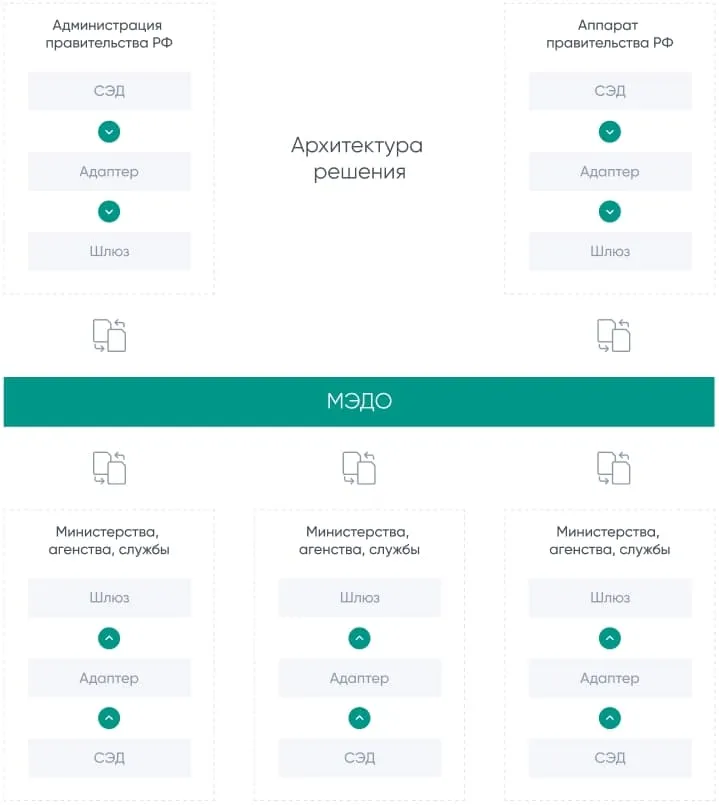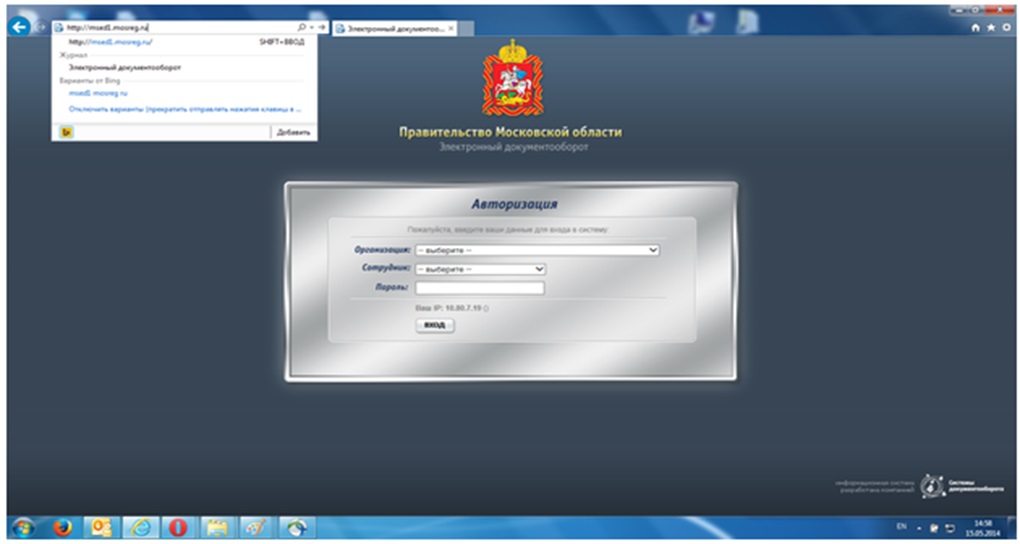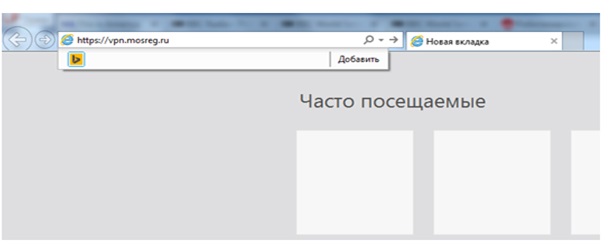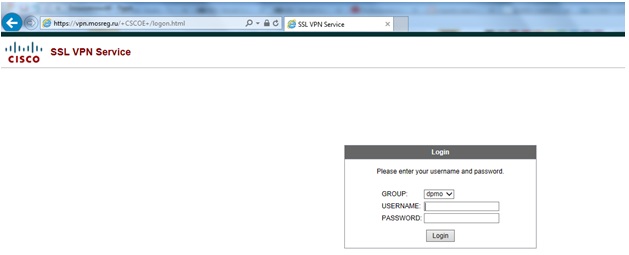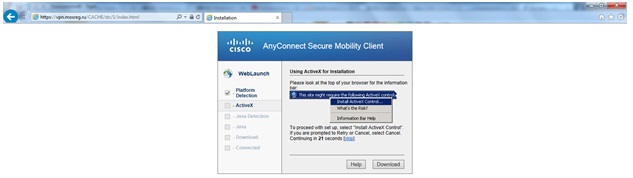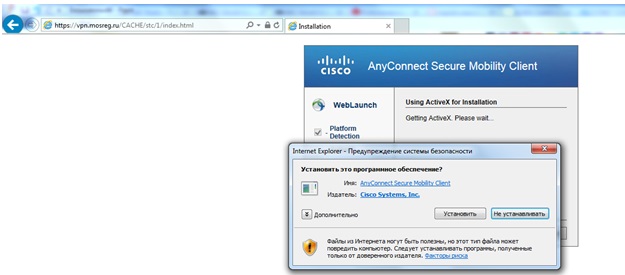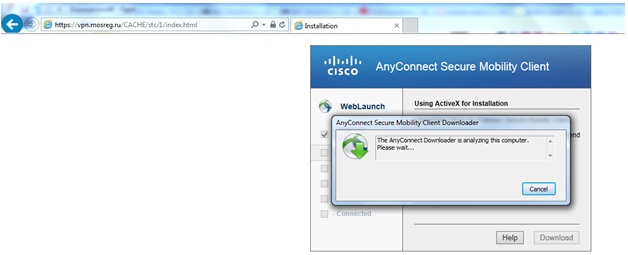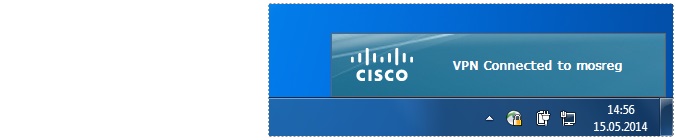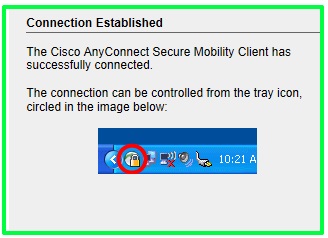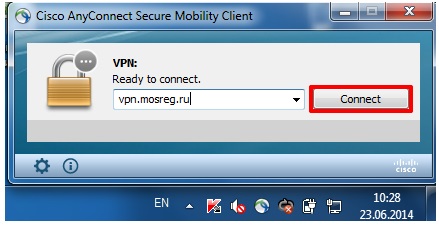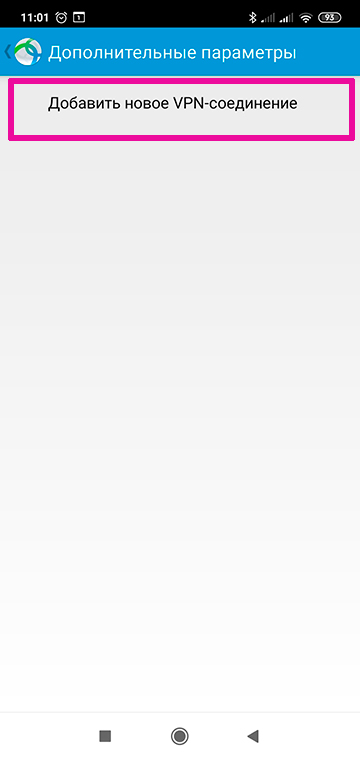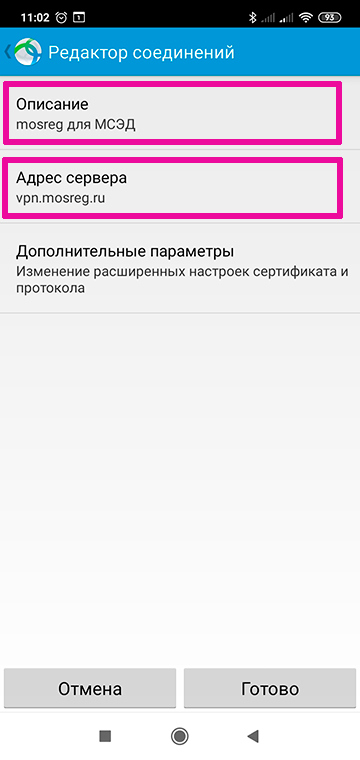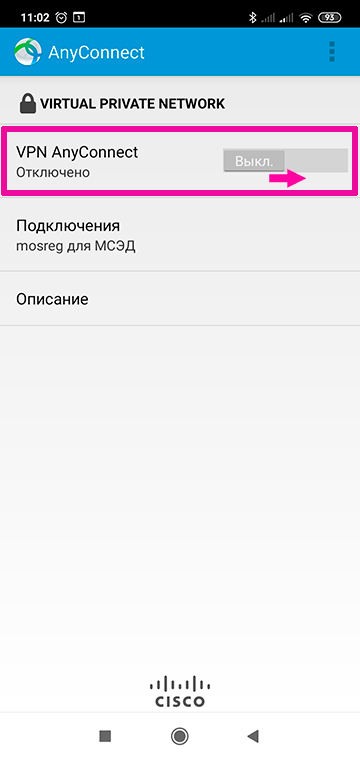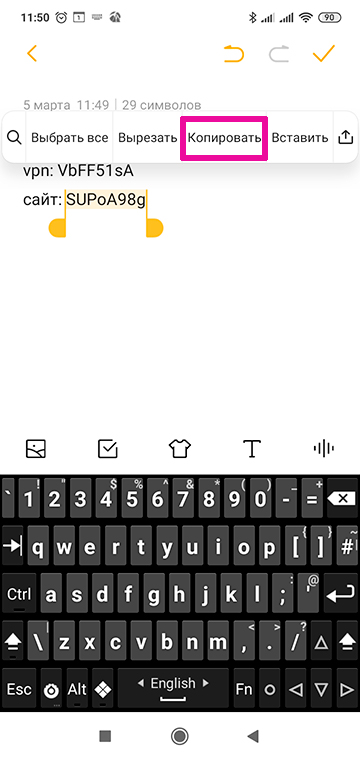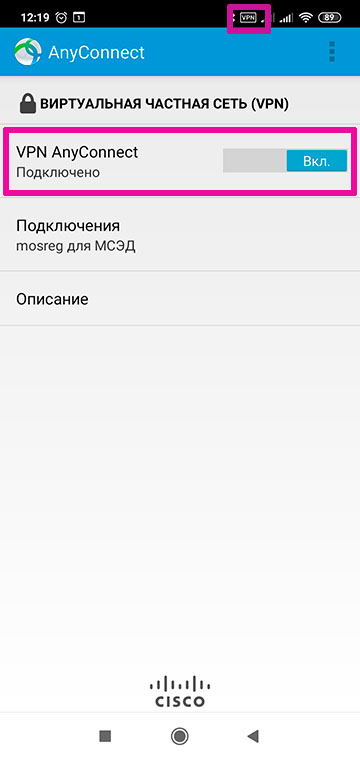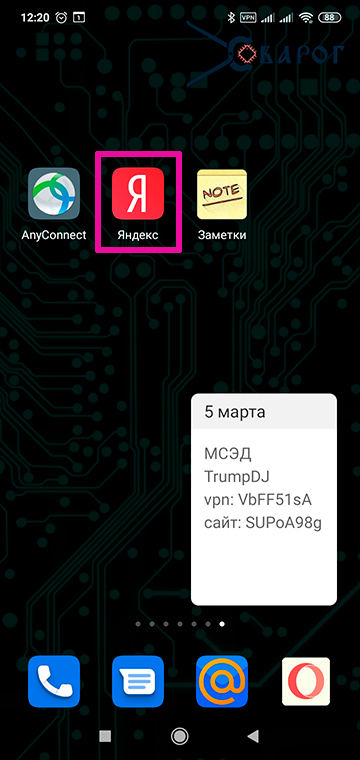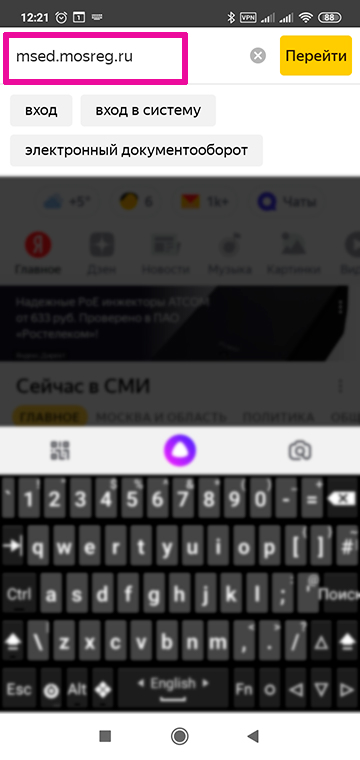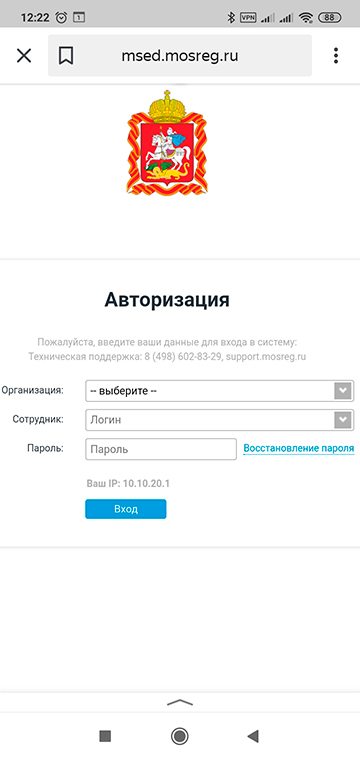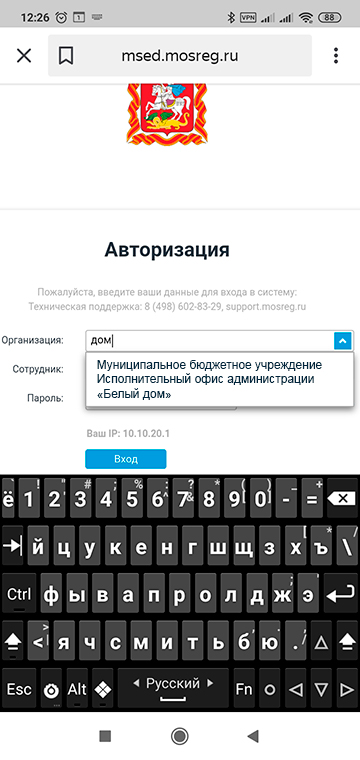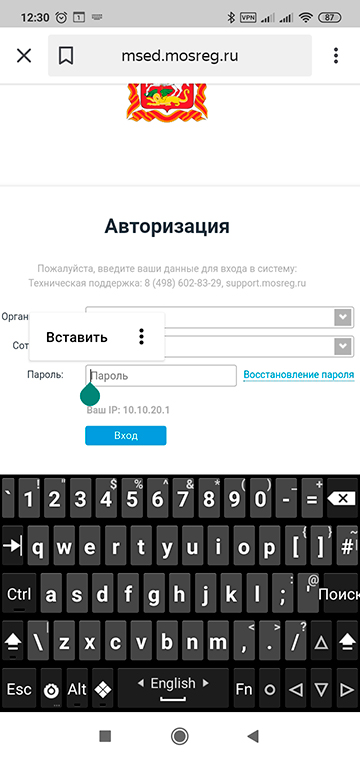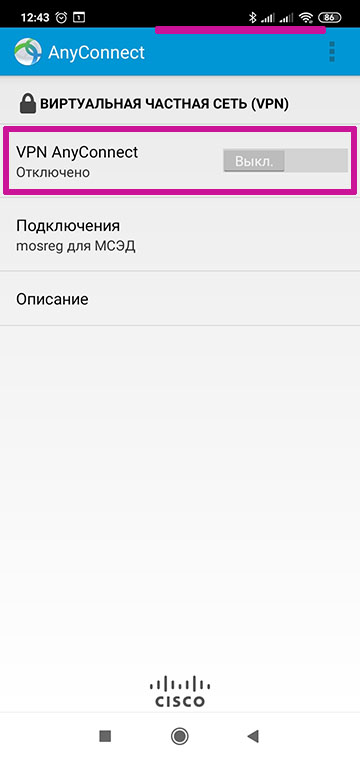Государственные структуры используют цифровые инструменты для передачи данных внутри ведомства, между собой или сторонним организациям. Для обмена сведениями используются федеральные и региональные системы электронного документооборота (СЭД).
В статье рассмотрим такие понятия, как МЭДО, СЭД, МСЭД, что это за системы, в каких случаях применяются и особенности их подключения.
Что такое СЭД
СЭД — это автоматизированная система документооборота и делопроизводства, включающая прикладное программное и системное обеспечение. Осуществляет передачу внутренних и внешних электронных документов в государственных организациях. Взаимодействие с помощью СЭД подразумевает передачу уведомлений, файлов, документов и их реквизитов.
СЭД создана для того, чтобы:
- автоматизировать процессы регистрации, хранения и обмена документов;
- выдавать и контролировать исполнение поручений по связанным с системой решениями;
- создавать электронный архив документации.
МСЭД: расшифровка и как начать с ней работу
МСЭД — это межведомственная система электронного документооборота, реализованная для государственных структур и исполнительных органов Московской области.
Инструкция по подключению к МСЭД включает в себя три шага:
- Отправить официальное письмо с просьбой о подключении в МИТС Московской области. В сообщении указать контактные данные ответственного должностного лица, который выдаёт пароли пользователям в организации.
- Вместе с письмом отправить заявку на подключение.
- Отсканировать копию зарегистрированного письма вместе с заявкой и отправить в службу технической поддержки на адрес: msed_support@mosreg.ru
Организацию подключают в течение двух рабочих дней. Задержка регистрации может быть связана с некорректным заполнением заявки, в связи с чем срок увеличивается на время уточнения сведений.
С помощью специального VPN-клиента выполняется настройка МСЭД. Вход в систему тоже осуществляется через VPN-подключение. Для уточнения информации по заявкам или установке системы можно обратиться в службу технической поддержки по телефону: 8 (498) 602-83-29.
Что такое система МЭДО и для чего она нужна
Система МЭДО — это единая система межведомственного электронного документооборота, которая осуществляет взаимодействие между государственными органами. Иными словами, это межведомственная СЭД федерального уровня.
Межведомственный электронный документооборот используется:
- администрацией Президента РФ;
- федеральными органами исполнительной власти;
- органами исполнительной власти субъектов РФ;
- в иных государственных органах и организациях.
Цель создания и использования МЭДО — повышение эффективности управления в органах государственной власти за счёт сокращения времени прохождения документов между организациями и ведомствами, минимизации затрат на обработку и отправку документов, мониторинга хода рассмотрения и исполнения документов.
Организатором межведомственного электронного документооборота (МЭДО) является Федеральная служба охраны Российской Федерации (ФСО России). В этом качестве ФСО России реализует:
- организационное и методическое обеспечение МЭДО;
- ведение адресных справочников МЭДО;
- создание и эксплуатацию технико-технологической инфраструктуры и обеспечивает информационную безопасность МЭДО.
Основной целью МЭДО является увеличение качественных показателей управления в госорганах, достигаемое благодаря снижению временных затрат на обмен, обработку и контроль документооборота среди госструктур, отделов и организаций.
Главенствующую роль в реализации, внедрении и исполнении МСЭД в России играет Федеральная служба охраны Российской Федерации. Базисные задачи по организации, внедрению и обеспечению работы МСЭД:
- формирование и применение всех технических и технологических баз;
- актуальная защита хранимой и передаваемой информации;
- ведение адресных информационных баз данных;
- координационная и организационная поддержка;
- методическая помощь пользователям.
Взаимодействие между СЭД государственных органов происходит с помощью специализированных шлюзов. Благодаря им участники межведомственного электронного документооборота передают информацию между госструктурами. Каждая СЭД имеет свой адаптер, который приводит отправленные сведения в единый XML-формат.
Данный формат утверждён Постановлением Правительства от 16 марта 2019 №754 года и Распоряжением от 2 октября 2009 года №1403-р.
Технико-организационные решения и основы при реализации
Основной принцип МЭДО — связка СЭД-аккаунта с почтой с целью обмена информацией.
На что обратить внимание при разворачивании МЭДО:
- соответствие параметров между разными МЭДО-аккаунтами;
- их согласование с Минкомсвязи и ФСО;
- проведение документооборота через специальные адаптеры (шлюзы), сохраняющие данные на время передачи.
Все аккаунты МЭДО имеют персонифицированные комплексы СЭД, входящие в общую сеть. Они:
- принимают и меняют формат МЭДО в формат СЭД;
- обрабатывают формат СЭД в формат МЭДО.
Технические и организационные возможности
Основным функциональным базисом МЭДО является информационная поддержка и взаимодействие, обеспечивающие непрерывный электронный документооборот, защищённый усиленными индивидуальными цифровыми подписями. Официальным форматом обмена является PDF/A.
На практике документооборот через МЭДО происходит следующим образом:
- Отдельная система электронного документооборота федерального органа формирует информационный пакет, заверенный одной либо большим количеством электронных подписей.
- Данный пакет, обладающий собственными регистрационными данными, отправляется адресату в формате сообщения для МЭДО.
- Полученный информационный пакет проверяется на соответствие электронной подписи и документа гостребованиям, после чего производится регистрация в собственной СЭД.
Для обмена официальной документацией необходимо:
- обзавестись личным идентификатором и индивидуальным адресом через заявление в ФСО РФ;
- иметь в наличии индивидуальную СЭД с сопутствующей технической инфраструктурой для дальнейшего подключения к МЭДО;
- обладать специальным адаптером для подключения к МЭДО.
В связи с ростом популярности электронного документооборота, многие организации начинают производить документооборот между ведомствами через интернет.
МЭДО является федеральной информационной системой, разработанной специально для обмена документами между различными госструктурами и их подразделениями (участниками СЭД).
Чтобы подключиться к МЭДО, необходимо оцифровать и интегрировать в общую систему документооборот организации. Все оцифрованные документы СЭД должны подтверждаться квалифицированными или усиленными цифровыми подписями (ЭЦП).
На первоначальном этапе объём работ достаточно значительный, но дальнейшее применение электронного документооборота значительно снижает трудоёмкость.
Подключение и базовое использование МЭДО
Организационно-технический этап подключения
Для входа в число участников МЭДО необходимо обратиться в ФСО. Организация попадает в базу системы, а подключение происходит через специальные каналы связи. Становясь частью единого информационного пространства, у организации появляются возможности для цифрового документооборота между всеми федеральными органами власти.
Также необходимо закупить необходимое оборудование, с помощью которого можно подключить СЭД к шлюзу МЭДО по специальному каналу с защитой.
Работу обычно выполняет технический руководитель или уполномоченный сотрудник организации, отвечающий за подключение. Возникновение трудностей на данном этапе практически невозможно.
Создание модуля и адаптация к его работе
Модуль (адаптер) предназначен для автоматизации и ускорения процесса обмена документами с участниками, подключёнными к единой системе оборота документов с использованием СЭД.
При взаимодействии с МЭДО можно использовать простой интерфейс, а также обеспечить безопасность и надёжность документооборота. Основная задача — сохранить автоматизированные процессы, используемые в компании до введения электронного документооборота.
При интеграции и адаптации могут возникнуть определённые трудности. С ними столкнулись многие организации при начале работы на платформе Docsvision.
Оказалось, что не так просто получить готовый пакет документации по внедрению МЭДО, xml-описание и использовать их для дальнейшей работы в СЭД. Подготовка файлов, создание стандартного описания и отправка документы в МЭДО также не должна была вызывать трудностей, однако выяснилось много тонкостей при работе с полученными документами и их дальнейшей отправкой.
Особенности отправляемых документов
Как понять, можно ли отправить документ по МЭДО? Если в вашей организации есть специалист или отдел, занимающийся интеграцией, стоит обратиться туда.
Специалисты знакомы с нюансами оформления документации и подключения контрагентов к МЭДО, а также заранее проходят обучение и инструктаж.
При отсутствии в организации таких специалистов стоит обратить внимание на рекомендации для выбора вида доставки документации в МЭДО.
Специальный код участника обмена также определяет возможность отправки документации по МЭДО. Данные коды должны быть внесены в справочник контрагентов СЭД организации
Если адресат является участником обмена по МЭДО, в диалоговом окне отобразится оптимальный вид доставки документации.
Преимущества использования МЭДО
- Полная автоматизация взаимодействия по единым государственным правилам.
- Возможность проводить работу с СЭД удалённо, через интернет.
- Возможность сохранения документации в архиве в электронном виде.
Оформление документов при работе в МЭДО
Для успешной отправки документов через системы электронного документооборота необходимо соблюсти ряд обязательных к исполнению правил. Они отображаются в информационном блоке и представляют собой пошаговое руководство к действию:
- Согласовать документ. Для этого все отдельные правки требуется собрать в одном файле.
- Не использовать в названии кириллицу и специальные символы. Разрешается использование букв от А до Z (строчные и прописные), цифр и нижнего подчёркивания.
- Конвертировать файл в формат PDF/A-1.
- Это одно из важнейших условий. Если файл будет изначально отправлен утверждающему лицу и подписан, к примеру, в формате DOCX, а после конвертирован в формат PDF, электронная подпись станет недействительной из-за смены структуры файла. Поэтому заранее установите на ваше рабочее место быстрый конвертер формата файлов. Проверить главный файл при его отправке на соответствие формата. Методические рекомендации советуют для этого воспользоваться предустановленной утилитой veraPDF.
- Нанести регистрационный штамп и отметки ЭП.
После того как документ подписан и утверждён руководителем, его необходимо зарегистрировать. Для этого специальный мастер нанесения штампов наносит на файл отметки о подписи и регистрирует файл в системе. По этому номеру документ можно будет легко идентифицировать в базе.
Штамп регистрации наносится на документ таким образом, чтобы не вносить изменения в главный файл. Система создаёт дополнительные PNG файлы с информацией и файлы визуализации электронного штампа. СЭД сохраняет место их размещения для дальнейшей идентификации.
После регистрации главного файла в системе и нанесения штампа на документ оформление считается законченным, файл готов к отправке.
Вышеперечисленные требования к оформлению документов регламентируются последней версией МЭДО 2.7. Это, во-первых, приводит к единообразию оформленных и отправляемых файлов, а во-вторых, со временем форматы ранних версий устаревают и могут быть не приняты к работе: при попытке отправить документ система попросит вас обновить программное обеспечение до более поздней версии.
Проверка УКЭП
Основное условие отправки документов через МЭДО 2.7 — наличие на главном файле действующей усиленной квалифицированной электронной подписи актуальной версии.
Существует три степени проверки легитимности подписи в СЭД:
- Проверка у утверждающего документ лица наличия и актуальности УКЭП. Если УКЭП не существует или она просрочена, система предупредит об этом и оставит решение за вами: отправлять документ настоящему получателю или выбрать другое утверждающее лицо.
- Проверка наличия и актуальности УКЭП у утверждающего лица. Если при подписании файла выяснится, что электронная подпись неквалифицированная, то процедура подписи будет отклонена, а утверждающему лицу СЭД предложит оформить требуемый формат сертификата электронной подписи.
- Проверка УКЭП перед окончательной отправкой документа. Если во время процедуры отправки системой будет выяснено, что файл подписан неквалифицированной версией электронной подписи, то СЭД уведомит пользователя, что отправить такой файл через МЭДО не представляется возможным. Документ необходимо переподписать УКЭП.
Если все три ступени проверки УКЭП успешно пройдены, СЭД уведомит вас об отправке документа.
Как получить ЭЦП для МСЭД
Для системы МСЭД подходит квалифицированная электронная подпись. ИП и юрлица могут оформить УКЭП на своё имя в удостоверяющем центре ФНС или у доверенных лиц налоговой службы. Если необходимо выпустить УКЭП на имя ответственного сотрудника, который будет подписывать документы от имени организации, необходимо обратиться аккредитованный удостоверяющем центр. Однако для подписания документов от имени организации также потребуется машиночитаемая доверенность (МЧД).
Содержание
- МСЭД — межведомственная система электронного документооборота Московской области
- МСЭД Московской области – vpn.mosreg.ru
- Краткая справка
- Преимущества
- Подключение к межведомственной системе
- Форма и содержание заявки
- Правила оформления
- VPN-соединение
- Подключение
- Запуск
- Контакты
- Электронный документооборот Московской области – msed.mosreg.ru
- Регистрация
- Необходимые действия:
- Работа в МСЭД
- МСЭД на телефоне
- Подробнее о настройке и использовании МСЭД на смартфоне
- I. Настройка подключения
- II. Использование МСЭД
- III. Завершение работы с МСЭД
МСЭД — межведомственная система электронного документооборота Московской области
Для первичного подключения организации к Межведомственной системе электронного документооборота Московской области (далее — МСЭД) необходимо:
1) Направить в адрес Министерства государственного управления, информационных технологий и связи Московской области официальное письмо за подписью руководителя организации с просьбой о подключении с указанием контактных данных (ФИО, телефон, адрес электронной почты) должностного лица в организации, ответственного за выдачу паролей пользователям.
2) Приложить к письму заявку, заполненную по форме, размещенную по ссылке, с данными о подключаемых пользователях (файл в формате Excel).
3) Направить скан-копию зарегистрированного письма и заявки в формате Excel на адрес электронной почты Службы технической поддержки МСЭД (msed_support@mosreg.ru).
Для последующего подключения (отключения) пользователей или изменения прав пользователей необходимо:
1) Направить по системе МСЭД в адрес Службы технической поддержки письмо за подписью руководителя организации с просьбой о выполнении необходимых изменений.
2) Приложить к письму заявку, заполненную по форме, размещенной по ссылке «Служба технической поддержки» в МСЭД, вкладка «Документация и программы», «Дополнительные справочные материалы», документ: «Формы заявок» (подробная инструкция в Приложении №1).
Срок подключения новой организации (новых пользователей) к МСЭД — 2 рабочих дня. В случае некорректного заполнения заявки срок может быть увеличен на время уточнения информации.
Источник
МСЭД Московской области – vpn.mosreg.ru
Краткая справка
Органы власти, подведомственные им учреждения и предприятия Подмосковья, пользуются Межведомственной системой электронного документооборота региона. Эта система успешно работает с 2013 года, предоставляя свой функционал и необходимый объем информации десяткам тысяч ее пользователей, обеспечивая нормальное функционирование органов местной власти, их эффективное управление областью.
Преимущества
Плюсы внедрения программы МСЭД для казенных, бюджетных, унитарных предприятий и отдельных пользователей:
- автоматизация, увеличивающая скорость и оперативность работы с документацией, обращениями, указаниями и приказами;
- исключение потери данных;
- надежная защита от злоумышленников;
- нет затрат на собственных сисадминов, сервера.
Подключение к межведомственной системе
Вход в систему электронного документооборота происходит по паролю и логину. Чтобы сотрудники государственных, муниципальных организаций могли получить возможность авторизации в МСЭД, необходимо подать заявку на подключение. Она оформляется в электронном виде, с помощью офисной программы работ с таблицами — «Microsoft Office Excel».
При первом подключение надо оформить и отправить по адресатам:
- В профильный орган исполнительной власти региона (mits@mosreg.ru):
- письменное обращение от руководства учреждения, в котором указать персональные данные работника, ответственного за передачу паролей сотрудникам – пользователям МСЭД;
- заявку.
- Сотрудникам поддержки (msed_support@mosreg.ru):
- сканы заявки и письма.
При заполнении всех документов без ошибок, процедура интегрирования пользовательских устройств учреждения в систему, без учета выходных и праздничных дней, занимает около 2-х суток.
Форма и содержание заявки
Важно знать и помнить! Никаких отклонений составленной заявки от шаблона, утвержденного Министерством информационных технологий и связи, не допускается.
В документе на подключение указывается:
- сокращенное и полное название организации, которая хочет работать в системе;
- фамилии, имена, отчества отправителя и получателя заявки;
- структурное подразделение, должность, контакты ответственного лица заявителя;
- категория и права пользователя.
Внимание! Перед отправкой документа, надо обязательно проверить правильное склонение фамилий, которые будут введены в систему электронного документооборота так, как они будут указаны в заявке.
Правила оформления
Требования к оформлению электронного официального заявления:
- Обязательное заполнение всех полей.
- Изменение положения столбцов, их объединение (удаление), переименование не допускается.
Важно! Консультации и ответы на неясные вопросы по МСЭД можно получить, позвонив по контактному телефону: +7 (498) 602-83-29, написав письменное обращение: msed_support@mosreg.ru.
VPN-соединение
В МСЭД реализована технология «Virtual Private Network», которая позволяет обеспечить обособленную логическую сеть системы. Для установления соединения по VPN, необходимо следовать установленному алгоритму действий, разработанной службой технической поддержки.
Подключение
Согласно этой инструкции, необходимо:
- В адресной строке веб-обозревателя вводится vpn.mosreg.ru
- В поля «Логин» и «Пароль» записываются данные, которые приведены в таблице.
- На пользовательском устройстве устанавливается VPN-клиент.
Внимание! Если установка не произошла автоматически, то операция проводится в ручном режиме.
- После установления VPN-клиента, на панели задач в «системном трее» появляется новая пиктограмма — изображение навесного замка на фоне земного шара.
Запуск
Чтобы запустить VPN-клиент для «туннельный» работы в МСЭД надо:
- В области уведомлений щелкнуть по значку клиента.
- Щелкнуть по кнопке «Connect».
Теперь пользователь может входить в МСЭД после ввода наименования учреждения где он работает, своей фамилии и пароля.
Внимание! При трудностях подключения VPN-соединения, надо позвонить по телефону: +7(498) 602-26-62 или написать письмо на электронную почту: support@mosreg.ru.
Контакты
Официальный сайт: vpn.mosreg.ru
Телефон службы поддержки: +7(498) 602-26-62
Источник
Электронный документооборот Московской области – msed.mosreg.ru
МСЭД – это программа ведения документации и отправки отчетности и обращений в государственные органы власти. Запущена система-2013 для москвичей и жителей области.
Благодаря автоматизированным процессам работа ведется по всем направлениям, включая госорганы и исполнительные госслужбы МО.
Цель проекта – повысить эффективность работы в госорганах и сократить время на проведение и рассмотрение отправленных документов. Благодаря МСЭД удается минимизировать обработку обращений (заявлений, документов, писем), их пересылку и рассмотрение в соответствующих отделах и службах власти МО.
Система позволяет оперативно взаимодействовать с исполнительными госорганами, направлять в их адрес электронные обращения. В число сообщений в электронном виде входят:
- Файлы с документами;
- Уведомления о процессе рассмотрения и проведения работы.
Освоить работу в программе не сложно. В интернете достаточно информации с инструкциями по правильному пользованию. Создаются обучающие курсы и семинары для освоения программы МСЭД.
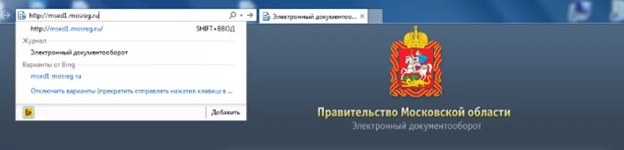
Регистрация
Для работы в системе, необходимо пройти регистрацию. Первичное подключение компании к программе МСЭД требует от организации предоставления сведений.
Необходимые действия:
- Направить письмо-заявление на подключение в Министерство госуправления ИТиС по московской области. Обращение должно быть оформлено надлежащим образом. В обязательном порядке должна стоять подпись директора компании с расшифровкой, и указаны контакты ответственного представителя фирмы за пользовательские коды.
- К официальному письму требуется приложить заполненную по установленной форме в Exelе заявку с перечислением данных о включаемых участников-пользователей к программе. Бланк формы находится на странице сайта в разделе документов.
- Продублировать отсканированные письма и ехеl-заявки по электронке: msed_support@mosreg.ru. Это почта службы техподдержки МСЭД.

В течение 2-3-х рабочих дней организацию зарегистрируют и дадут доступ к работе в программе. По всем вопросам можно оперативно связаться со специалистами Службы клиентской помощи по указанному выше адресу электронной почты, либо по тел. в Москве +7(498) 6028329.
Работа в МСЭД
Система документооборота МСЭД включает сведения цифровых заявлений с ЭЦП (электронной подписью), а также отсканированных страниц документа с данными о проведении работы.
После регистрации обращения, документы направляются в соответствующий межведомственный отдел для дальнейшего исполнения. Подключив компанию к системе, пользователи могут беспрепятственно осуществлять вход в программу и работать. Для этого необходимо посетить страницу сайта, нажать на кнопку входа в МСЭД, заполнить требуемые поля для доступа и работать.
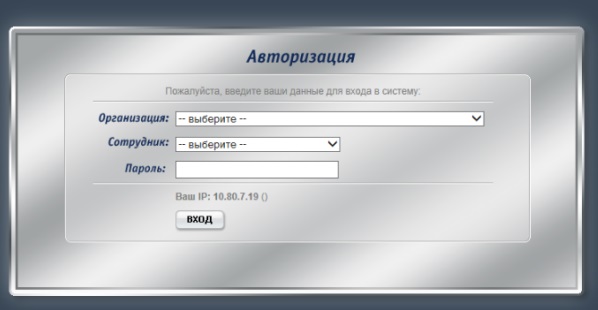
В системе можно:
- Обрабатывать обращения;
- Составлять отчеты и другие документы;
- Рассылать готовые письма в государственные ведомства.
Стоит знать! С внедрения системы МСЭД, она получила высокую оценку в муниципальных и региональных госорганах, а также подведомственных компаниях.
Источник
МСЭД на телефоне
Доступ к Межведомственной системе электронного документооборота Московской области (МСЭД) возможен со смартфона. Для этого необходимо непосредственно перед входом установить VPN-соединение с сервером vpn.mosreg.ru, введя полученные ранее учётные данные домена @mosreg.ru, а затем, как и на компьютере, перейти на сайт МСЭД и выбрать для авторизации свою организацию и пользователя.
Подробнее о настройке и использовании МСЭД на смартфоне
I. Настройка подключения
Подключение настраивается один раз и потом всегда используется для входа в МСЭД.
1. Для подключения к сети Московской области установить программу для создания VPN-соединения AnyConnect от Cisco Systems, Inc. из Google Play или App Store.
2. Запустить AnyConnect, войти в раздел «Подключения», выбрать «Добавить новое VPN-соединение».
3. Вести данные нового соединения:
Описание: любое, например — «mosreg для МСЭД»
Адрес сервера: vpn.mosreg.ru
Нажать «Готово».
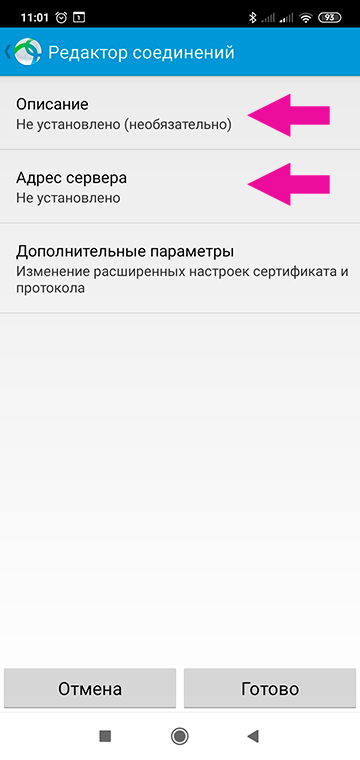
II. Использование МСЭД
Для входа в МСЭД необходимо каждый раз подключать созданное VPN-соединение перед входом на сайт.
1. Запустить AnyConnect, переключатель «VPN AnyConnect» сдвинуть в положение «ВКЛ».
2. Ввести логин и пароль домена @mosreg.ru для VPN-подключения.
Для более удобного ввода учётных данных, их можно сохранить в «Заметках» и разместить заметку в виде виджета на стартовом экране телефона.
3. Разрешить приложению подключиться к сети VPN, убедиться, что в строке состояния появился значок «VPN». Соединение установлено, можно заходить на сайт МСЭД.
4. Открыть любой браузер и перейти на сайт msed.mosreg.ru.
5. Открывается страница авторизации МСЭД
6. Выбрать название своей организации.
Для быстрого поиска введите характерную часть наименования организации, необязательно с начала названия. Например: «косыгина», «исток», «школа № 11» или «сад №11» (между знаком № и числом может быть пробел, а может и не быть — пробуйте оба варианта). Это сильно сократит список выбора организации, из оставшихся выберите свою.
7. Из списка пользователей организации выбрать себя и ввести пароль для входа на сайт МСЭД.
8. Можно работать в МСЭД с телефона как обычно!
III. Завершение работы с МСЭД
После окончания работы с МСЭД, чтобы остальные сайты работали нормально, без «торможений», отключите VPN-соединение.
Для этого открыть приложение AnyConnect, и сдвинуть переключатель «VPN AnyConnect» в положение «ВЫКЛ». В строке состояния в верхней части экрана должен пропасть значок «VPN».
Источник
Ведомственные информационные системы
Поддержка модуля МВК
Портал исполнения контрактов (ПИК ЕАСУЗ)
Региональные информационные системы
Централизованная система ведения бухгалтерского учета Московской области ЕИСБУ
Государственная информационная система «Региональный электронный бюджет Московской области»
Региональная географическая информационная система
Межведомственные информационные системы
ЕГИС ОКНД — Техническая Поддержка
Информационная система Город «Паспортный стол»
Единая информационная система оказания услуг Московской области (ЕИС ОУ)
Прочие сервисы
Приложение «ИСОИК»
ЕИС «Навигатор» (система Министерства образования)
ЕСПД WiFi в рамках программы ЦОС
ЕИС «Контент» (система Министерства образования)
ЕИС «Платформа онлайн занятий» (система Министерства образования)
Техническая поддержка мобильной диспетчерской платформы «Проверки Подмосковья»
Ниже описаны типовые проблемы и вопросы по теме “Межведомственная система электронного документооборота (МСЭД)”
Типовые проблемы
Содержание
- Инструкция по установлению vpn-соединения
- Главная > Инструкция
- Электронный документооборот Московской области – msed.mosreg.ru
- Регистрация
- Необходимые действия:
- Работа в МСЭД
- МСЭД Московской области – vpn.mosreg.ru
- Краткая справка
- Преимущества
- Подключение к межведомственной системе
- Форма и содержание заявки
- Правила оформления
- VPN-соединение
- Подключение
- Запуск
- Контакты
- МСЭД на телефоне
- Подробнее о настройке и использовании МСЭД на смартфоне
- I. Настройка подключения
- II. Использование МСЭД
- III. Завершение работы с МСЭД
- Межведомственная система электронного документооборота Московской области переведена на PostgreSQL – Мингосуправления
Инструкция по установлению vpn-соединения
Главная > Инструкция
| Информация о документе | |
| Дата добавления: | |
| Размер: | |
| Доступные форматы для скачивания: |
Инструкция по установлению
Адрес подключения к МСЭД
Логин и Пароль МСЭД
Логин: Выбираете своё ФИО
В поля Username и Password вводим данные из таблицы выше (без dp )
Далее Вам будет предложено установить vpn-клиент. Если автоматическая установка клиента завершилась ошибкой, Вам будет предложено перейти по ссылке для ручной установки клиента
Это может занять несколько минут

При следующем запуске нужно всего лишь кликнуть по значку клиента в области уведомлений
Из выпадающих списков нужно выбрать организацию и фамилию, соответствующие Вашим. Пароль по-умолчанию 12345
Важно! Необходимо поменять пароль при первом входе в систему МСЭД:
Левый нижний угол > НАСТРОЙКИ СИСТЕМЫ > ИЗМЕНИТЬ ПАРОЛЬ.
Ввести текущий пароль и 2 раза новый.
В случае возникновения вопросов по работе программы МСЭД, обратиться в службу сопровождения МСЭД Вы можете
По электронной почте: msed_support@
По телефону: 8(498)602-83-29
Источник
Электронный документооборот Московской области – msed.mosreg.ru
МСЭД – это программа ведения документации и отправки отчетности и обращений в государственные органы власти. Запущена система-2013 для москвичей и жителей области.
Благодаря автоматизированным процессам работа ведется по всем направлениям, включая госорганы и исполнительные госслужбы МО.
Цель проекта – повысить эффективность работы в госорганах и сократить время на проведение и рассмотрение отправленных документов. Благодаря МСЭД удается минимизировать обработку обращений (заявлений, документов, писем), их пересылку и рассмотрение в соответствующих отделах и службах власти МО.
Система позволяет оперативно взаимодействовать с исполнительными госорганами, направлять в их адрес электронные обращения. В число сообщений в электронном виде входят:
Освоить работу в программе не сложно. В интернете достаточно информации с инструкциями по правильному пользованию. Создаются обучающие курсы и семинары для освоения программы МСЭД.
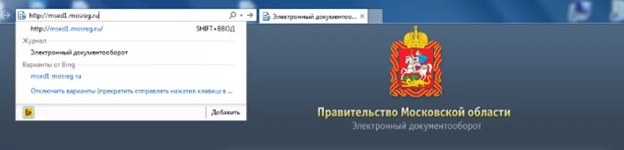
Регистрация
Для работы в системе, необходимо пройти регистрацию. Первичное подключение компании к программе МСЭД требует от организации предоставления сведений.
Необходимые действия:
В течение 2-3-х рабочих дней организацию зарегистрируют и дадут доступ к работе в программе. По всем вопросам можно оперативно связаться со специалистами Службы клиентской помощи по указанному выше адресу электронной почты, либо по тел. в Москве +7(498) 6028329.
Работа в МСЭД
Система документооборота МСЭД включает сведения цифровых заявлений с ЭЦП (электронной подписью), а также отсканированных страниц документа с данными о проведении работы.
После регистрации обращения, документы направляются в соответствующий межведомственный отдел для дальнейшего исполнения. Подключив компанию к системе, пользователи могут беспрепятственно осуществлять вход в программу и работать. Для этого необходимо посетить страницу сайта, нажать на кнопку входа в МСЭД, заполнить требуемые поля для доступа и работать.
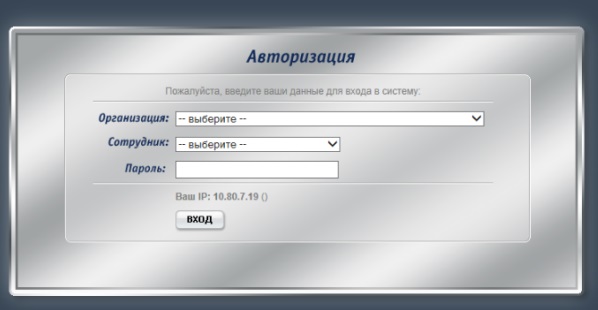
Стоит знать! С внедрения системы МСЭД, она получила высокую оценку в муниципальных и региональных госорганах, а также подведомственных компаниях.
Источник
МСЭД Московской области – vpn.mosreg.ru
Краткая справка
Органы власти, подведомственные им учреждения и предприятия Подмосковья, пользуются Межведомственной системой электронного документооборота региона. Эта система успешно работает с 2013 года, предоставляя свой функционал и необходимый объем информации десяткам тысяч ее пользователей, обеспечивая нормальное функционирование органов местной власти, их эффективное управление областью.
Преимущества
Плюсы внедрения программы МСЭД для казенных, бюджетных, унитарных предприятий и отдельных пользователей:
Подключение к межведомственной системе
Вход в систему электронного документооборота происходит по паролю и логину. Чтобы сотрудники государственных, муниципальных организаций могли получить возможность авторизации в МСЭД, необходимо подать заявку на подключение. Она оформляется в электронном виде, с помощью офисной программы работ с таблицами — «Microsoft Office Excel».
При первом подключение надо оформить и отправить по адресатам:
При заполнении всех документов без ошибок, процедура интегрирования пользовательских устройств учреждения в систему, без учета выходных и праздничных дней, занимает около 2-х суток.
Форма и содержание заявки
Важно знать и помнить! Никаких отклонений составленной заявки от шаблона, утвержденного Министерством информационных технологий и связи, не допускается.
В документе на подключение указывается:
Внимание! Перед отправкой документа, надо обязательно проверить правильное склонение фамилий, которые будут введены в систему электронного документооборота так, как они будут указаны в заявке.
Правила оформления
Требования к оформлению электронного официального заявления:
Важно! Консультации и ответы на неясные вопросы по МСЭД можно получить, позвонив по контактному телефону: +7 (498) 602-83-29, написав письменное обращение: msed_support@mosreg.ru.
VPN-соединение
В МСЭД реализована технология «Virtual Private Network», которая позволяет обеспечить обособленную логическую сеть системы. Для установления соединения по VPN, необходимо следовать установленному алгоритму действий, разработанной службой технической поддержки.
Подключение
Согласно этой инструкции, необходимо:
Внимание! Если установка не произошла автоматически, то операция проводится в ручном режиме.
Запуск
Чтобы запустить VPN-клиент для «туннельный» работы в МСЭД надо:
Теперь пользователь может входить в МСЭД после ввода наименования учреждения где он работает, своей фамилии и пароля.
Внимание! При трудностях подключения VPN-соединения, надо позвонить по телефону: +7(498) 602-26-62 или написать письмо на электронную почту: support@mosreg.ru.
Контакты
Официальный сайт: vpn.mosreg.ru
Телефон службы поддержки: +7(498) 602-26-62
Источник
МСЭД на телефоне
Доступ к Межведомственной системе электронного документооборота Московской области (МСЭД) возможен со смартфона. Для этого необходимо непосредственно перед входом установить VPN-соединение с сервером vpn.mosreg.ru, введя полученные ранее учётные данные домена @mosreg.ru, а затем, как и на компьютере, перейти на сайт МСЭД и выбрать для авторизации свою организацию и пользователя.
Подробнее о настройке и использовании МСЭД на смартфоне
I. Настройка подключения
Подключение настраивается один раз и потом всегда используется для входа в МСЭД.
1. Для подключения к сети Московской области установить программу для создания VPN-соединения AnyConnect от Cisco Systems, Inc. из Google Play или App Store.
2. Запустить AnyConnect, войти в раздел «Подключения», выбрать «Добавить новое VPN-соединение».
3. Вести данные нового соединения:
Описание: любое, например — «mosreg для МСЭД»
Адрес сервера: vpn.mosreg.ru
Нажать «Готово».
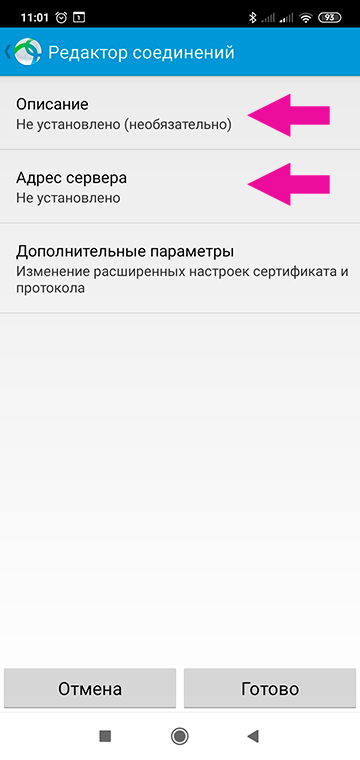
II. Использование МСЭД
Для входа в МСЭД необходимо каждый раз подключать созданное VPN-соединение перед входом на сайт.
1. Запустить AnyConnect, переключатель «VPN AnyConnect» сдвинуть в положение «ВКЛ».
2. Ввести логин и пароль домена @mosreg.ru для VPN-подключения.
Для более удобного ввода учётных данных, их можно сохранить в «Заметках» и разместить заметку в виде виджета на стартовом экране телефона.
3. Разрешить приложению подключиться к сети VPN, убедиться, что в строке состояния появился значок «VPN». Соединение установлено, можно заходить на сайт МСЭД.
4. Открыть любой браузер и перейти на сайт msed.mosreg.ru.
5. Открывается страница авторизации МСЭД
6. Выбрать название своей организации.
Для быстрого поиска введите характерную часть наименования организации, необязательно с начала названия. Например: «косыгина», «исток», «школа № 11» или «сад №11» (между знаком № и числом может быть пробел, а может и не быть — пробуйте оба варианта). Это сильно сократит список выбора организации, из оставшихся выберите свою.
7. Из списка пользователей организации выбрать себя и ввести пароль для входа на сайт МСЭД.
8. Можно работать в МСЭД с телефона как обычно!
III. Завершение работы с МСЭД
После окончания работы с МСЭД, чтобы остальные сайты работали нормально, без «торможений», отключите VPN-соединение.
Для этого открыть приложение AnyConnect, и сдвинуть переключатель «VPN AnyConnect» в положение «ВЫКЛ». В строке состояния в верхней части экрана должен пропасть значок «VPN».
Источник
Межведомственная система электронного документооборота Московской области переведена на PostgreSQL – Мингосуправления
Межведомственная система электронного документооборота Московской области переведена на PostgreSQL, сообщает пресс-служба Министерства государственного управления, информационных технологий и связи Московской области.
«Министерство государственного управления, информационных технологий и связи Московской области завершило работу по миграции базы данных Межведомственной системы электронного документооборота Московской области (МСЭД) с СУБДOracle на свободно-распространяемую объектно-реляционную СУБД – PostgreSQL при поддержке Postgres Professional», – говорится в сообщении.
С момента внедрения (конец 2013 года) МСЭД получила широкое распространение в региональных и муниципальных органах власти, а также их подведомственных учреждениях (общее количество организаций, подключенных к МСЭД, составляет более 6 тысяч).
Как отметил министр государственного управления, информационных технологий и связи Московской области Максут Шадаев: «На сегодняшний день в МСЭД зарегистрировано более 42 тысяч пользователей, а количество одновременно работающих пользователей превышает 12 тысяч в сутки. Поэтому мы должны были провести смену СУБД в предельно сжатые сроки. Процесс миграции более 17,5 миллионов документов занял у нас всего двое суток. Мы смогли все это сделать быстро, благодаря подготовительным работам, которые вели около трех месяцев».
С точки зрения масштаба проведенных работ, перевод МСЭД на PostgreSQL явился значимым этапом по реализации мероприятий, направленных на отказ от использования проприетарного программного обеспечения в Правительстве Московской области, следует из пресс-релиза.
«Проект миграции МСЭД на PostgreSQL очень важен для нашей страны, в первую очередь как пример перехода критически важной государственной системы на свободно распространяемое ПО с отечественной поддержкой. С учетом важности задач, решаемых МСЭД, было необходимо перевести рабочие системы в минимальные сроки с максимальным качеством, и мы рады подтвердить, что нашей команде удалось оправдать все ожидания», –сказал генеральный директор Postgres Professional Олег Бартунов.
«Область старается везде, где это возможно, отказаться от проприетарных СУБД в пользу решений с открытым кодом. У нас есть несколько кейсов, которые показывают, что это вполне выполнимая задача. Нужно подчеркнуть, что если уже созданная и работающая система базируется на иностранной СУБД, к примеру, Oracle или Microsoft, министерству приходится всегда внимательно считать, во сколько обойдется миграция на свободное ПО, и приведет ли это к экономии. Если экономии для бюджета мы не получаем, решение о переходе не принимаем», – отметил Шадаев.
Источник
Московская Система Электронного Документооборота (МСЭД) предоставляет удобные и доступные инструменты для эффективного ведения электронного документооборота. Чтобы воспользоваться этими возможностями, необходимо зарегистрироваться и войти в свой личный кабинет на официальном сайте МСЭД.
Для входа в личный кабинет на сайте mosreg.ru необходимо выполнить несколько простых шагов. Во-первых, необходимо перейти на главную страницу МСЭД. Для этого можно использовать любой современный браузер, поддерживающий HTML5 и JavaScript. Далее необходимо нажать на кнопку «Личный кабинет» в верхнем правом углу страницы.
После того, как вы нажали на кнопку «Личный кабинет», вам будет предложено выбрать вид входа: через Удостоверяющий центр или через логин и пароль. Если у вас есть сертификат, вы можете выбрать первый вариант. В противном случае выберите второй вариант и введите свой логин и пароль, который вы указали при регистрации на сайте МСЭД.
Помните, что доступ к личному кабинету МСЭД является конфиденциальной информацией. Не сообщайте свои логин и пароль третьим лицам. Если у вас возникли проблемы с входом или вы забыли свои учетные данные, обратитесь в службу поддержки МСЭД для помощи.
Содержание
- Как войти в личный кабинет МСЭД на сайте mosreg.ru
- Регистрация на сайте
- Подтверждение регистрации
- Вход в личный кабинет
- Восстановление пароля
- Помощь и контакты
Как войти в личный кабинет МСЭД на сайте mosreg.ru
Для входа в личный кабинет МСЭД на сайте mosreg.ru, выполните следующие шаги:
- Откройте браузер и перейдите на официальный сайт mosreg.ru.
- В верхнем правом углу страницы найдите раздел «Личный кабинет» и нажмите на него.
- На открывшейся странице введите свой логин и пароль, предоставленные вам при регистрации.
- Нажмите кнопку «Войти».
Если вы ввели верные данные, вы будете перенаправлены в свой личный кабинет МСЭД на сайте mosreg.ru. В случае возникновения проблем с доступом, проверьте правильность введенных данных или свяжитесь с технической поддержкой сайта.
Регистрация на сайте
Для того чтобы воспользоваться личным кабинетом МСЭД на сайте mosreg.ru, необходимо зарегистрироваться. Регистрация позволяет создать учетную запись пользователя, которая будет связана с вашими данными и позволит вам получить доступ к функционалу сервиса.
Для регистрации на сайте mosreg.ru нужно выполнить следующие шаги:
- Открыть сайт mosreg.ru в браузере и найти раздел «Личный кабинет МСЭД».
- Нажать на кнопку «Регистрация».
- Заполнить регистрационную форму, указав свои данные. Обязательные поля помечены знаком «*».
- Придумать и ввести пароль, который будет использоваться для входа в личный кабинет.
- Подтвердить согласие на обработку персональных данных, поставив соответствующую галочку.
- Нажать на кнопку «Зарегистрироваться».
После успешной регистрации на указанный вами электронный адрес будет отправлено письмо с подтверждением регистрации. Для активации учетной записи нужно перейти по ссылке в этом письме.
После активации учетной записи вы сможете войти в личный кабинет МСЭД на сайте mosreg.ru, используя свои данные для входа.
Подтверждение регистрации
После успешной регистрации в личном кабинете МСЭД на сайте mosreg.ru вам необходимо подтвердить свой аккаунт. Для этого следуйте инструкциям, приведенным ниже:
1. Проверьте вашу электронную почту, указанную при регистрации. Вам должно прийти письмо от Московского специализированного энергодокументооборота (МСЭД).
2. Откройте это письмо и перейдите по ссылке для подтверждения регистрации. Если ссылка не активна, скопируйте ее и вставьте в адресную строку вашего браузера.
3. После перехода по ссылке вы будете перенаправлены на страницу подтверждения регистрации. Здесь вам необходимо ввести пароль, который вы использовали при регистрации, и нажать кнопку «Подтвердить».
4. Если все данные введены верно, вы получите уведомление о успешном подтверждении регистрации. Теперь вы можете использовать все функции и возможности личного кабинета МСЭД.
5. Если у вас возникли проблемы с подтверждением регистрации, обратитесь в техническую поддержку Московского специализированного энергодокументооборота.
| Почта поддержки: | support@msed.mosreg.ru |
|---|---|
| Телефон поддержки: | +7 (495) 123-45-67 |
Вход в личный кабинет
Для входа в свой личный кабинет МСЭД на сайте mosreg.ru необходимо выполнить следующие шаги:
Шаг 1: Перейдите на сайт mosreg.ru.
Шаг 2: На главной странице найдите раздел «Личный кабинет» и нажмите на кнопку «Войти».
Шаг 3: В открывшемся окне введите ваш логин (номер СНИЛС) и пароль.
Примечание: Если вы забыли пароль, нажмите на ссылку «Забыли пароль?» и следуйте инструкциям для восстановления доступа.
Шаг 4: После введения логина и пароля нажмите на кнопку «Войти».
Шаг 5: Если введенные данные верны, вы будете перенаправлены в ваш личный кабинет.
Обратите внимание: Для безопасности своих данных рекомендуется не сохранять логин и пароль в браузере или на общедоступных устройствах.
Восстановление пароля
Если вы забыли пароль от своего личного кабинета МСЭД на сайте mosreg.ru, вы можете восстановить его следующим образом:
1. Откройте страницу входа в личный кабинет МСЭД на сайте mosreg.ru.
2. Нажмите на ссылку «Забыли пароль?».
3. В открывшемся окне введите адрес электронной почты, который вы использовали при регистрации. Нажмите на кнопку «Восстановить пароль».
4. На указанный вами адрес электронной почты будет отправлена ссылка для восстановления пароля.
5. Перейдите по ссылке из письма. В открывшейся форме введите новый пароль и его подтверждение. Нажмите на кнопку «Изменить пароль».
После успешного восстановления пароля вы сможете войти в свой личный кабинет МСЭД с помощью нового пароля.
Обратите внимание: ссылка для восстановления пароля действительна в течение ограниченного времени. Если вы не успели восстановить пароль в течение этого времени, повторите процедуру восстановления сначала.
Помощь и контакты
Если у вас возникли вопросы или проблемы при работе с личным кабинетом МСЭД, вы можете обратиться за помощью и консультацией в следующие контактные центры:
Многоканальный контактный центр Московской области
Телефон: 8 (495) 648-68-86
Email: mcek@mosreg.ru
Контактный центр департамента информационных технологий Московской области
Телефон: 8 (498) 602-46-01
Email: ditleads@mosreg.ru
Контактный центр Министерства здравоохранения Московской области
Телефон: 8 (495) 697-78-69
Email: mz@mosreg.ru
Адрес: г.Москва, ул. Воздвиженка, 7 стр.1

Доступ к Межведомственной системе электронного документооборота Московской области (МСЭД) возможен со смартфона. Для этого необходимо непосредственно перед входом установить VPN-соединение с сервером vpn.mosreg.ru, введя полученные ранее учётные данные домена @mosreg.ru, а затем, как и на компьютере, перейти на сайт МСЭД и выбрать для авторизации свою организацию и пользователя.
Подробнее о настройке и использовании МСЭД на смартфоне
I. Настройка подключения
Подключение настраивается один раз и потом всегда используется для входа в МСЭД.
1. Для подключения к сети Московской области установить программу для создания VPN-соединения AnyConnect от Cisco Systems, Inc. из Google Play или App Store.
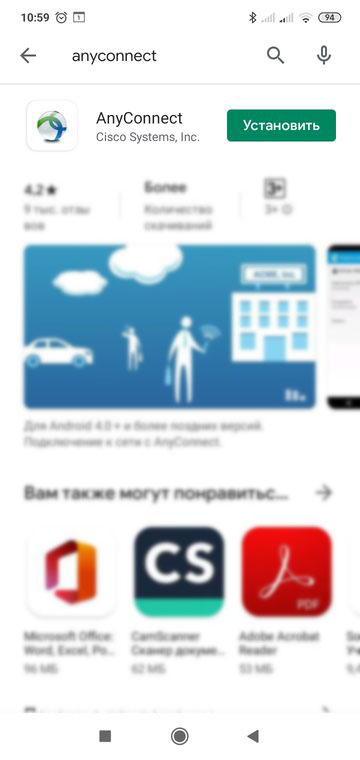
2. Запустить AnyConnect, войти в раздел «Подключения», выбрать «Добавить новое VPN-соединение».
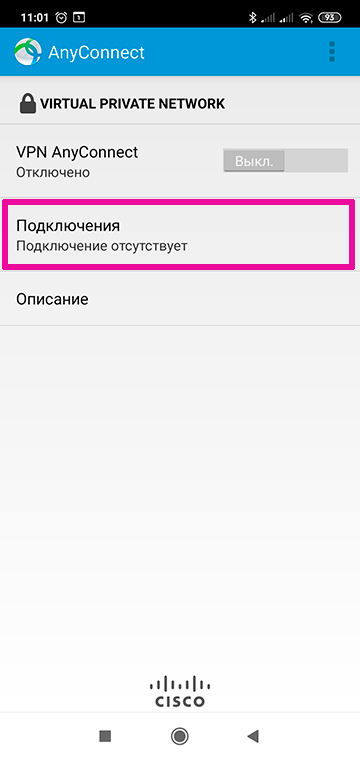
3. Вести данные нового соединения:
Описание: любое, например — «mosreg для МСЭД»
Адрес сервера: vpn.mosreg.ru
Нажать «Готово».
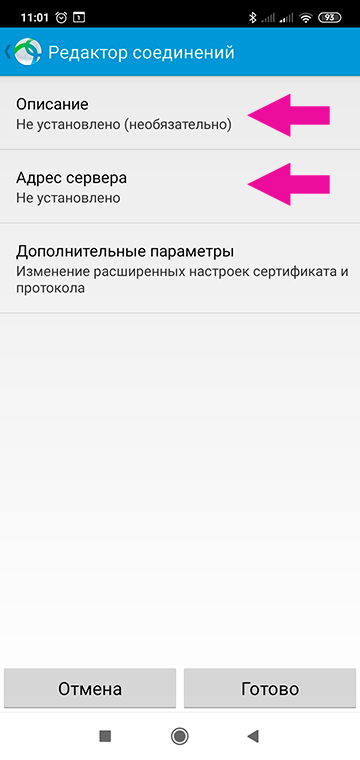
II. Использование МСЭД
Для входа в МСЭД необходимо каждый раз подключать созданное VPN-соединение перед входом на сайт.
1. Запустить AnyConnect, переключатель «VPN AnyConnect» сдвинуть в положение «ВКЛ».
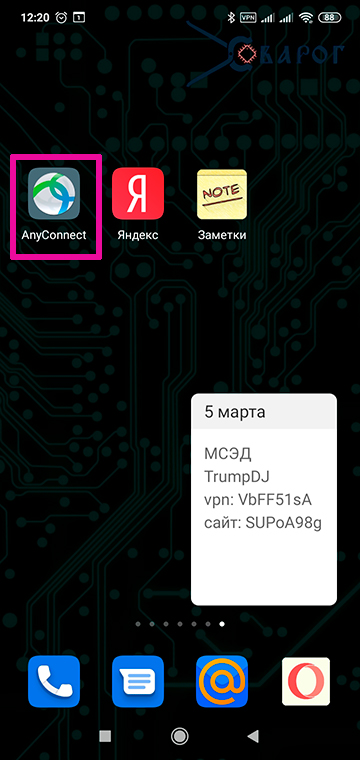
2. Ввести логин и пароль домена @mosreg.ru для VPN-подключения.
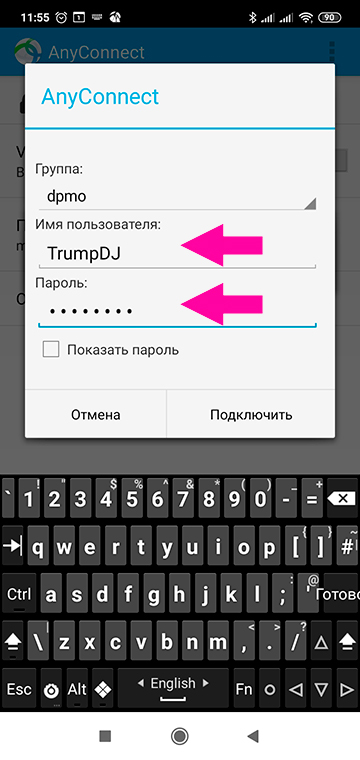
Для более удобного ввода учётных данных, их можно сохранить в «Заметках» и разместить заметку в виде виджета на стартовом экране телефона.
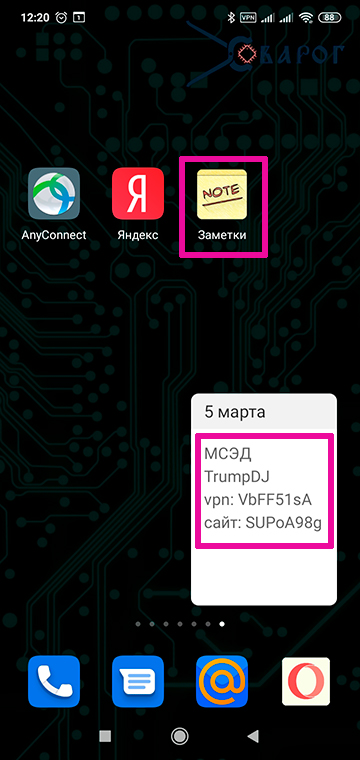
3. Разрешить приложению подключиться к сети VPN, убедиться, что в строке состояния появился значок «VPN». Соединение установлено, можно заходить на сайт МСЭД.
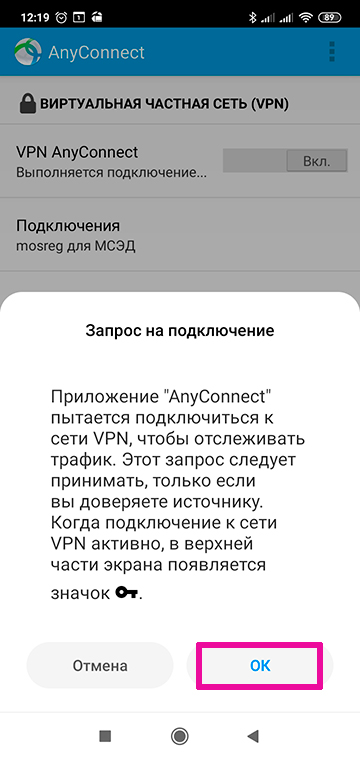
5. Открывается страница авторизации МСЭД
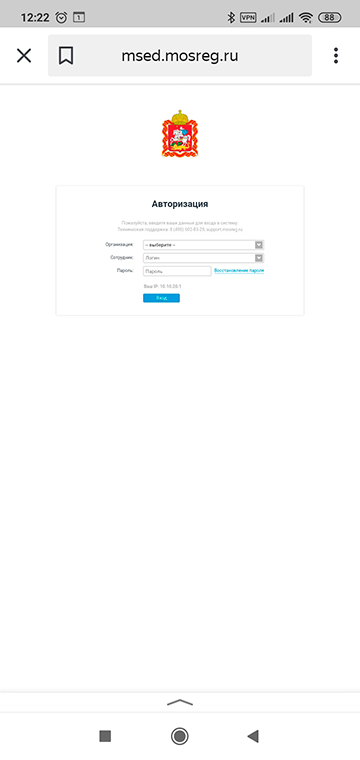
6. Выбрать название своей организации.
Для быстрого поиска введите характерную часть наименования организации, необязательно с начала названия. Например: «косыгина», «исток», «школа № 11» или «сад №11» (между знаком № и числом может быть пробел, а может и не быть — пробуйте оба варианта). Это сильно сократит список выбора организации, из оставшихся выберите свою.
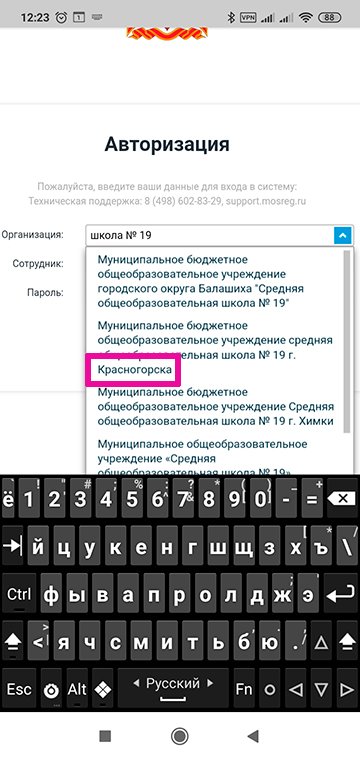
7. Из списка пользователей организации выбрать себя и ввести пароль для входа на сайт МСЭД.
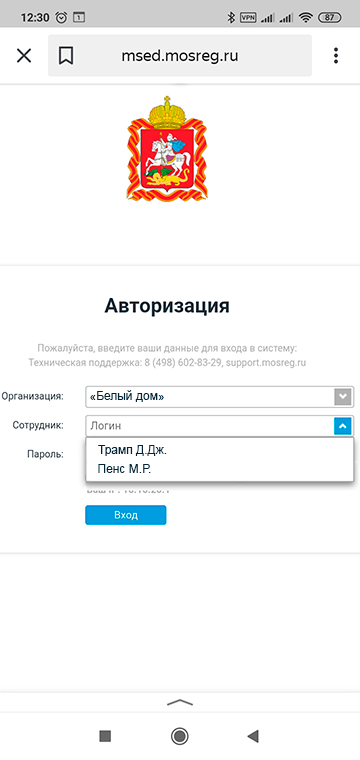
8. Можно работать в МСЭД с телефона как обычно!
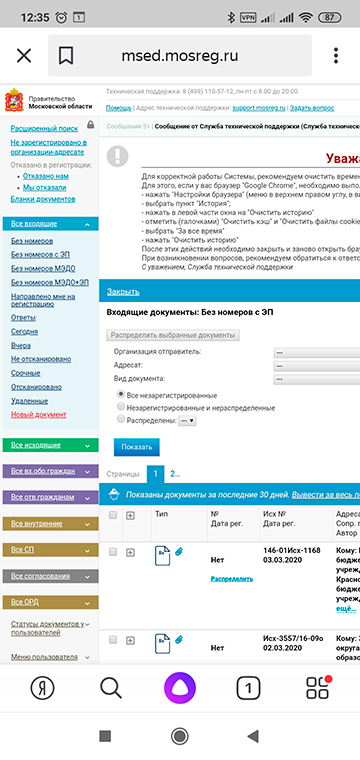
III. Завершение работы с МСЭД
После окончания работы с МСЭД, чтобы остальные сайты работали нормально, без «торможений», отключите VPN-соединение.
Для этого открыть приложение AnyConnect, и сдвинуть переключатель «VPN AnyConnect» в положение «ВЫКЛ». В строке состояния в верхней части экрана должен пропасть значок «VPN».
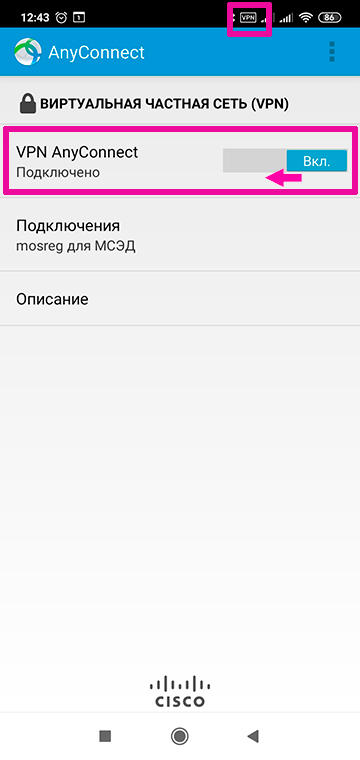
МСЭД — это Медицинская Система Электронных Документов, которая стала незаменимым инструментом для ведения электронного документооборота в сфере здравоохранения Московской области. Для того чтобы врачи, медицинские учреждения и организации могли использовать все функциональные возможности МСЭД, необходимо правильно настроить их системы.
Шаг за шагом руководство поможет вам разобраться с основными этапами настройки МСЭД Московской области. Сначала вам необходимо зарегистрироваться в качестве пользователя МСЭД и получить доступ к системе. Для этого вам потребуется заявка на регистрацию, которую вы можете получить на официальном сайте МСЭД Московской области.
Далее, после получения доступа, необходимо установить программное обеспечение МСЭД, которое будет использоваться для работы с электронными документами. Затем следует провести настройку программы, чтобы она соответствовала вашим потребностям и работала корректно. Важно правильно настроить параметры безопасности, чтобы защитить персональные данные пациентов.
Благодаря правильной настройке МСЭД Московской области вы сможете вести электронный документооборот с медицинскими учреждениями и организациями, получать и передавать электронные медицинские документы, а также получать доступ к цифровым сервисам, предлагаемым Московской областью.
В данном руководстве мы рассмотрим подробно каждый этап настройки МСЭД Московской области, чтобы вы могли без труда освоить эту электронную систему и использовать все ее возможности в работе с электронной медицинской документацией. Следуйте инструкциям, и вы сможете эффективно использовать МСЭД для улучшения качества и оперативности своей работы в сфере здравоохранения!
Содержание
- Регистрация и авторизация в МСЭД Московской области
- Загрузка документов в МСЭД Московской области
- Подписание документов в МСЭД Московской области
- Управление аккаунтом в МСЭД Московской области
- Получение отчетов и аналитики в МСЭД Московской области
Регистрация и авторизация в МСЭД Московской области
МСЭД Московской области предоставляет удобный и защищенный способ взаимодействия между органами исполнительной власти и гражданами. Для использования возможностей системы необходимо зарегистрироваться и авторизоваться.
Для регистрации в МСЭД Московской области следуйте следующим шагам:
- Откройте официальный сайт МСЭД Московской области.
- На главной странице найдите кнопку «Регистрация» и нажмите на нее.
- Заполните предлагаемую форму регистрации, указав свои персональные данные.
- Придумайте и введите надежный пароль для защиты своей учетной записи.
- Примите условия использования системы и политику конфиденциальности, если они есть.
- Нажмите на кнопку «Зарегистрироваться» для завершения регистрации.
После завершения регистрации, вам будет предложено авторизоваться в системе. Для авторизации выполните следующие действия:
- Откройте официальный сайт МСЭД Московской области.
- На главной странице введите ваш логин и пароль в соответствующие поля.
- Нажмите на кнопку «Войти» или используйте другой способ авторизации (например, через социальные сети), если такая возможность предоставлена.
После успешной авторизации вы получите доступ к функциям и сервисам МСЭД Московской области, в том числе возможность подачи заявлений, получения информации и взаимодействия с органами исполнительной власти.
Не забывайте о сохранности логина и пароля, чтобы обеспечить безопасность вашего аккаунта и личных данных.
Загрузка документов в МСЭД Московской области
Для того чтобы загрузить документы в МСЭД Московской области, следуйте простым шагам:
- Войдите в свою учетную запись на сайте МСЭД Московской области, используя свои логин и пароль.
- Выберите раздел «Загрузка документов» из основного меню. Обычно он находится в верхней части страницы.
- Нажмите кнопку «Загрузить» или «Добавить документ». В зависимости от интерфейса МСЭД Московской области, она может называться по-разному.
- Выберите файлы, которые вы хотите загрузить. Обратите внимание, что МСЭД Московской области может ограничивать допустимые форматы файлов и их размеры.
- Укажите необходимые сведения о загружаемых документах. Например, это может быть название документа, его тип, дата и т.д. Эти поля зависят от требований МСЭД Московской области.
- Подтвердите загрузку документов, нажав кнопку «Загрузить» или подобную ей.
- Дождитесь окончания загрузки. Время загрузки зависит от размера файлов и скорости вашего интернет-соединения.
После успешной загрузки ваши документы будут доступны и видны в вашей учетной записи на МСЭД Московской области. Вы сможете выполнять с ними различные операции, такие как просмотр, скачивание или отправка на рассмотрение.
Учтите, что загружаемые документы могут содержать конфиденциальную информацию или личные данные. Поэтому рекомендуется обращать особое внимание к безопасности и защите информации при использовании МСЭД Московской области.
Подписание документов в МСЭД Московской области
МСЭД Московской области предоставляет возможность участникам электронного документооборота подписывать различные документы онлайн. Подписание документов в МСЭД происходит в несколько этапов:
1. Войдите в личный кабинет МСЭД с помощью электронной подписи и выберите документ, который требуется подписать.
2. После выбора документа, проверьте его содержание и убедитесь, что все данные указаны корректно. Если необходимо, внесите изменения.
3. Нажмите кнопку «Подписать документ», после чего система выдаст уникальный код подтверждения.
4. Введите полученный код подтверждения в соответствующее поле и подтвердите его.
5. После успешного подтверждения кода подписи, документ будет считаться подписанным и готовым к отправке.
Завершив все эти шаги, вы сможете отправить подписанный документ получателю по электронному адресу или через систему МСЭД Московской области.
Важно отметить, что подпись электронных документов имеет юридическую силу и является аналогом обычной бумажной подписи. Поэтому при подписании документов в МСЭД необходимо быть внимательными и обязательно проверять все данные перед подтверждением подписи.
Управление аккаунтом в МСЭД Московской области
Для эффективной работы с Медицинской Системой Электронных Документов (МСЭД) Московской области необходимо настроить свой аккаунт. В этом разделе вы узнаете, как выполнить данную операцию.
1. Перейдите на официальный сайт МСЭД Московской области.
2. Нажмите «Вход в систему», чтобы авторизоваться под своим аккаунтом.
3. Введите логин и пароль, затем нажмите кнопку «Войти».
4. В верхней части страницы найдите иконку с изображением пользователя. Нажмите на нее.
5. В выпадающем меню выберите пункт «Настройки аккаунта».
6. В открывшейся странице вы сможете управлять своим аккаунтом:
- Изменить личные данные, такие как ФИО, контактный номер телефона и адрес электронной почты.
- Настроить уведомления, которые будут приходить на ваш электронный адрес.
- Изменить пароль для входа в систему.
- Выбрать язык интерфейса.
7. По завершении всех необходимых изменений не забудьте сохранить внесенные настройки, нажав на кнопку «Сохранить».
Теперь вы знаете, как управлять своим аккаунтом в МСЭД Московской области. Следуйте этим шагам для оптимальной работы с системой и получения всей необходимой информации.
Получение отчетов и аналитики в МСЭД Московской области
МСЭД Московской области предлагает удобный и простой способ получения различных отчетов и аналитики. Это позволяет пользователям легко анализировать информацию и принимать обоснованные решения на основе надежных данных.
Чтобы получить отчеты и аналитику в МСЭД Московской области, выполните следующие шаги:
- Авторизуйтесь в своей учетной записи МСЭД Московской области.
- Выберите раздел «Отчеты» на панели навигации слева.
- Выберите нужный отчет из списка доступных вариантов. Возможные отчеты включают отчеты о выполнении заказов, финансовые отчеты, отчеты о ресурсах, отчеты о проектах и многое другое.
- Укажите необходимые параметры для отчета, такие как даты, фильтры и другие настройки. Для каждого отчета могут быть доступны различные параметры.
- Нажмите кнопку «Сформировать отчет».
- После завершения формирования отчета скачайте его на свое устройство или просмотрите прямо в МСЭД Московской области.
С помощью отчетов и аналитики в МСЭД Московской области вы сможете получить подробную информацию о деятельности вашей организации, анализировать ключевые показатели и принимать обоснованные решения для улучшения эффективности работы.